Page 1

Краткое руководство по установке
DIR-825
Беспроводной двухдиапазонный
гигабитный маршрутизатор AC1200
с поддержкой технологии MU-MIMO,
поддержкой 3G/LTE и USB-портом
Page 2
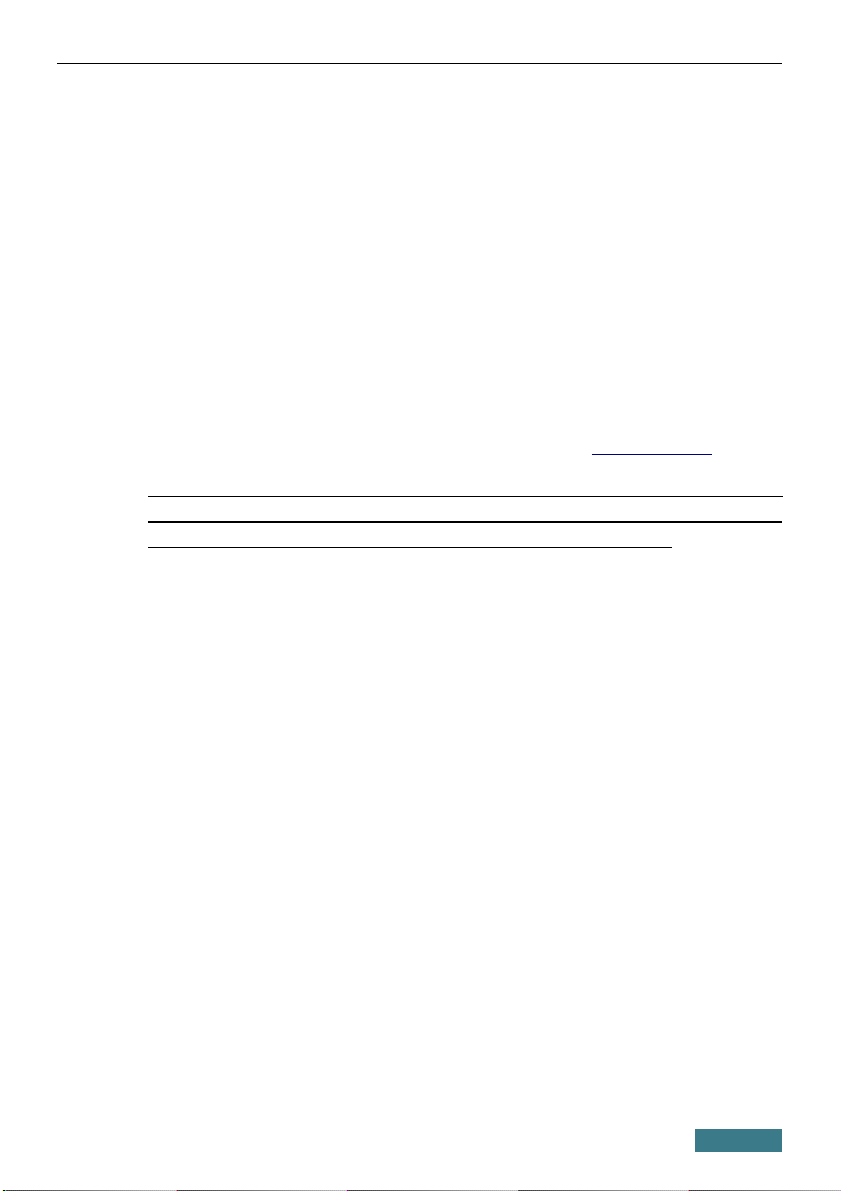
DIR-825 Краткое руководство по установке
ПРЕДВАРИТЕЛЬНАЯ ПОДГОТОВКА
Комплект поставки
• Маршрутизатор DIR-825,
• адаптер питания постоянного тока 12В/1А,
• Ethernet-кабель,
• документ «Краткое руководство по установке» (буклет).
Если в комплекте поставки маршрутизатора отсутствует какой-либо
компонент, обратитесь к Вашему поставщику.
Документы «Руководство пользователя» и «Краткое руководство по
установке» доступны на сайте компании D-Link (см. www.dlink.ru).
!
Использование источника питания с напряжением, отличным
от поставляемого с устройством, может привести к
повреждению устройства и потере гарантии на него.
2
Page 3
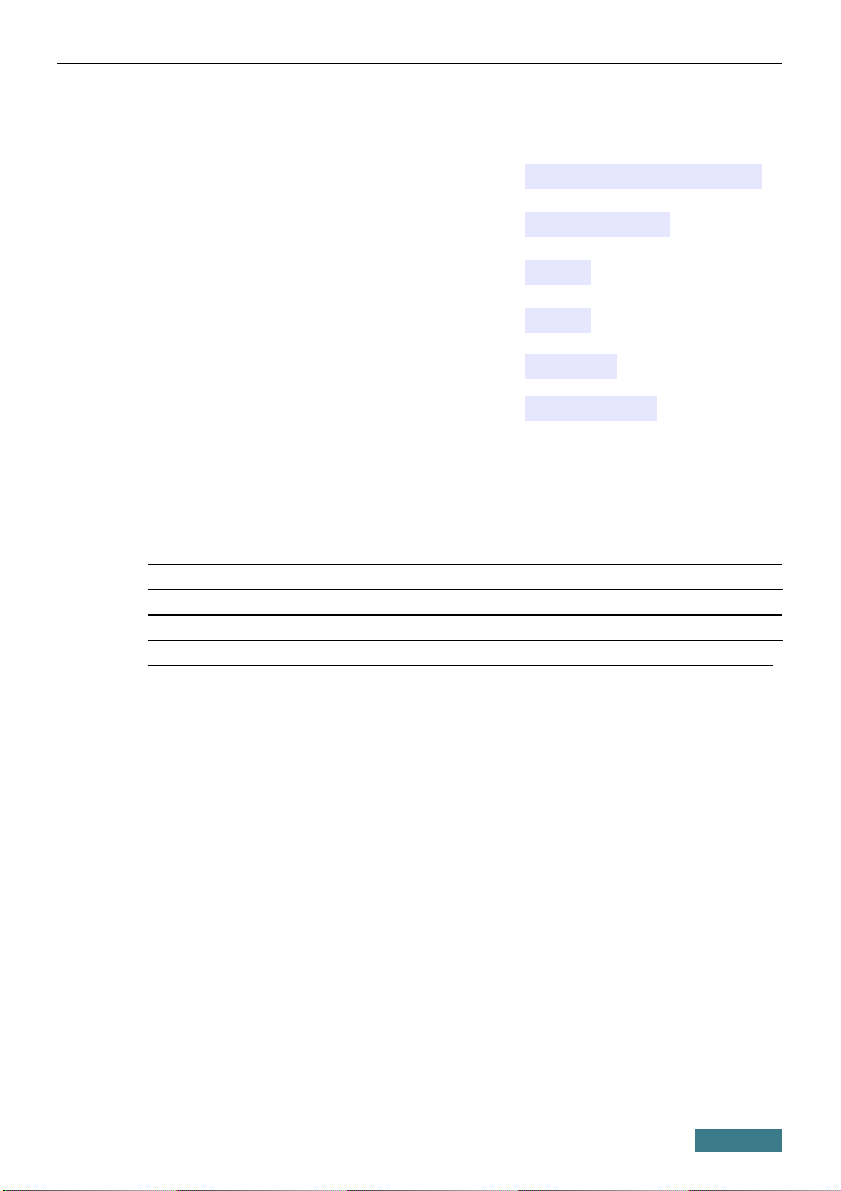
DIR-825 Краткое руководство по установке
Установки по умолчанию
Доменное имя устройства
dlinkrouter.local.
IP-адрес устройства
192.168.0.1
Имя пользователя
admin
Пароль
admin
Название беспроводной
сети
2,4 ГГц
DIR-825
5 ГГц
DIR-825-5G
Ключ сети (пароль PSK)
см. WPS PIN на наклейке
со штрих-кодом на нижней
панели устройства
!
Маршрутизатор DIR-825 с настройками по умолчанию не может
подключаться к сети Интернет. Для начала работы задайте
собственный пароль для доступа к web-интерфейсу и измените
название беспроводной сети (SSID), а также, если необходимо,
задайте другие настройки, рекомендованные Вашим провайдером.
3
Page 4
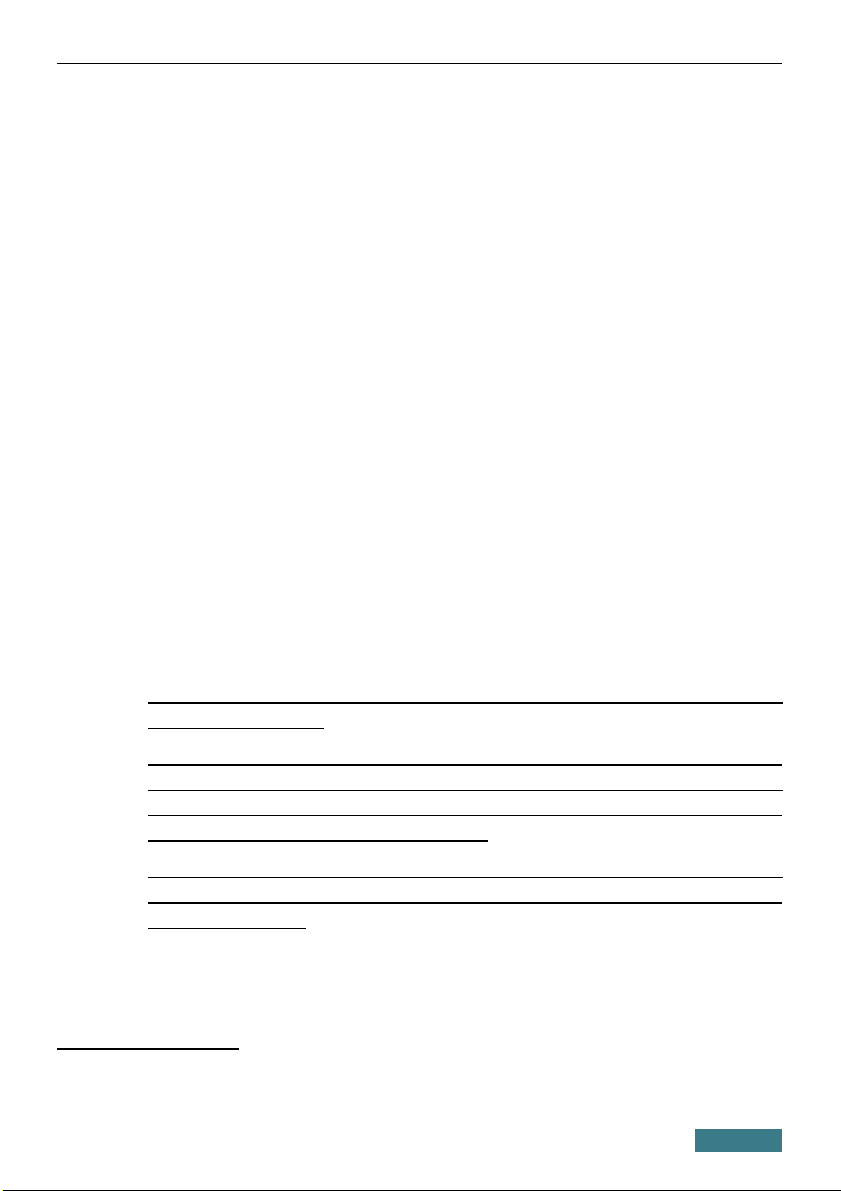
DIR-825 Краткое руководство по установке
Системные требования и оборудование
• Компьютер с любой операционной системой, которая поддерживает
web-браузер.
• Web-браузер для доступа к web-интерфейсу:
◦ Apple Safari версии 8 и выше,
◦ Google Chrome версии 48 и выше,
◦ Microsoft Internet Explorer версии 10 и выше,
◦ Microsoft Edge версии 20.10240 и выше,
◦ Mozilla Firefox версии 44 и выше,
◦ Opera версии 35 и выше.
• Сетевая карта (Ethernet- или Wi-Fi-адаптер) для подключения к
маршрутизатору.
• Wi-Fi-адаптер (стандарта 802.11a, b, g, n или ac) для создания
беспроводной сети.
• USB-модем (если необходимо подключение к сети Интернет через
сети мобильных операторов)1.
!
В USB-модеме должна быть установлена активная SIM-карта
Вашего оператора.
Некоторые операторы требуют активации USB-модема перед
использованием. Обратитесь к инструкциям по подключению,
предоставленным Вашим оператором при заключении договора
или размещенным на его web-сайте.
Для некоторых моделей USB-модемов необходимо отключить
проверку PIN-кода SIM-карты до подключения USB-модема к
маршрутизатору.
1 Обратитесь к Вашему оператору для получения информации о зоне покрытия
услуги и ее стоимости.
4
Page 5
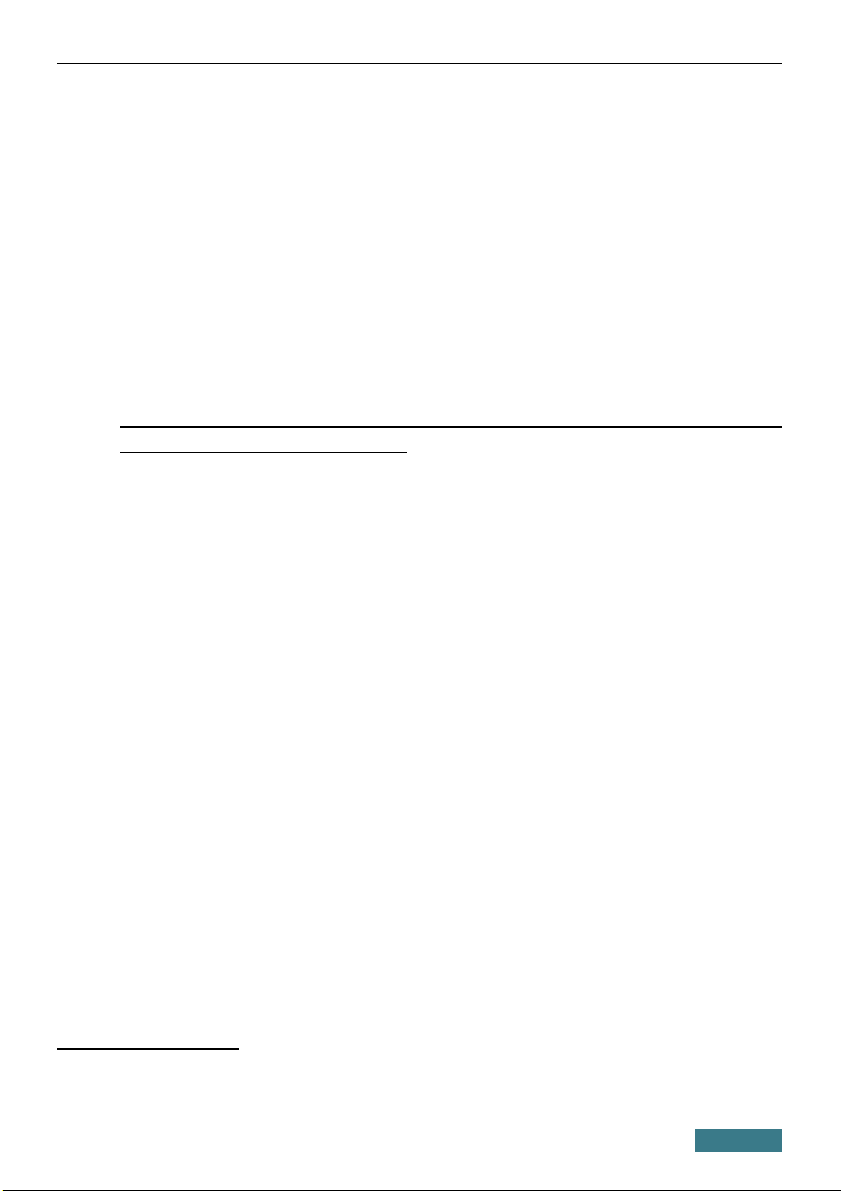
DIR-825 Краткое руководство по установке
ПОДКЛЮЧЕНИЕ К КОМПЬЮТЕРУ
Подключение к компьютеру с Ethernetадаптером
1. Подключите Ethernet-кабель к одному из LAN-портов,
расположенных на задней панели маршрутизатора, и к Ethernetадаптеру Вашего компьютера.
2. Для подключения через USB-модем: подключите USB-модем к
USB-порту2, расположенному на задней панели маршрутизатора.
!
В некоторых случаях после подключения USB-модема необходимо
перезагрузить маршрутизатор.
3. Подключите адаптер питания к соответствующему разъему на
задней панели маршрутизатора, а затем – к электрической розетке.
4. Включите маршрутизатор, нажав кнопку POWER на задней панели
устройства.
Далее необходимо убедиться, что Ethernet-адаптер Вашего компьютера
настроен на автоматическое получение IP-адреса (в качестве DHCPклиента).
2 USB-модемы рекомендуется подключать к USB-порту маршрутизатора при
помощи USB-удлинителя.
5
Page 6
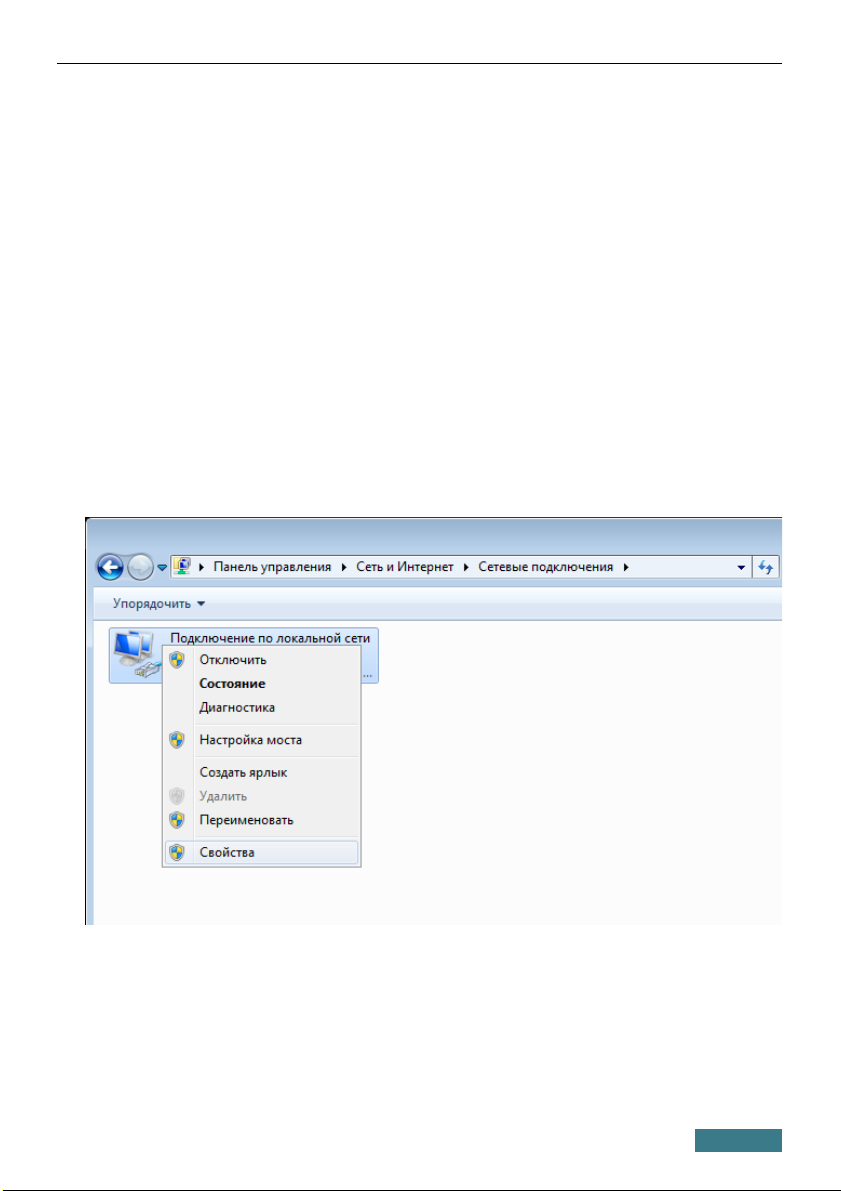
DIR-825 Краткое руководство по установке
Автоматическое получение IP-адреса (ОС Windows 7)
1. Нажмите кнопку Пуск и перейдите в раздел Панель управления.
2. Выберите пункт Центр управления сетями и общим
доступом. (Если панель управления имеет вид «по категориям» (в
верхнем правом углу окна в списке Просмотр выбран пункт
Категория), выберите строку Просмотр состояния сети и
задач под пунктом Сеть и Интернет.)
3. В меню, расположенном в левой части окна, выберите пункт
Изменение параметров адаптера.
4. В открывшемся окне щелкните правой кнопкой мыши по
соответствующему Подключению по локальной сети и
выберите строку Свойства в появившемся контекстном меню.
5. В окне Подключение по локальной сети – свойства на
вкладке Сеть выделите строку Протокол Интернета версии 4
(TCP/IPv4). Нажмите кнопку Свойства.
6
Page 7
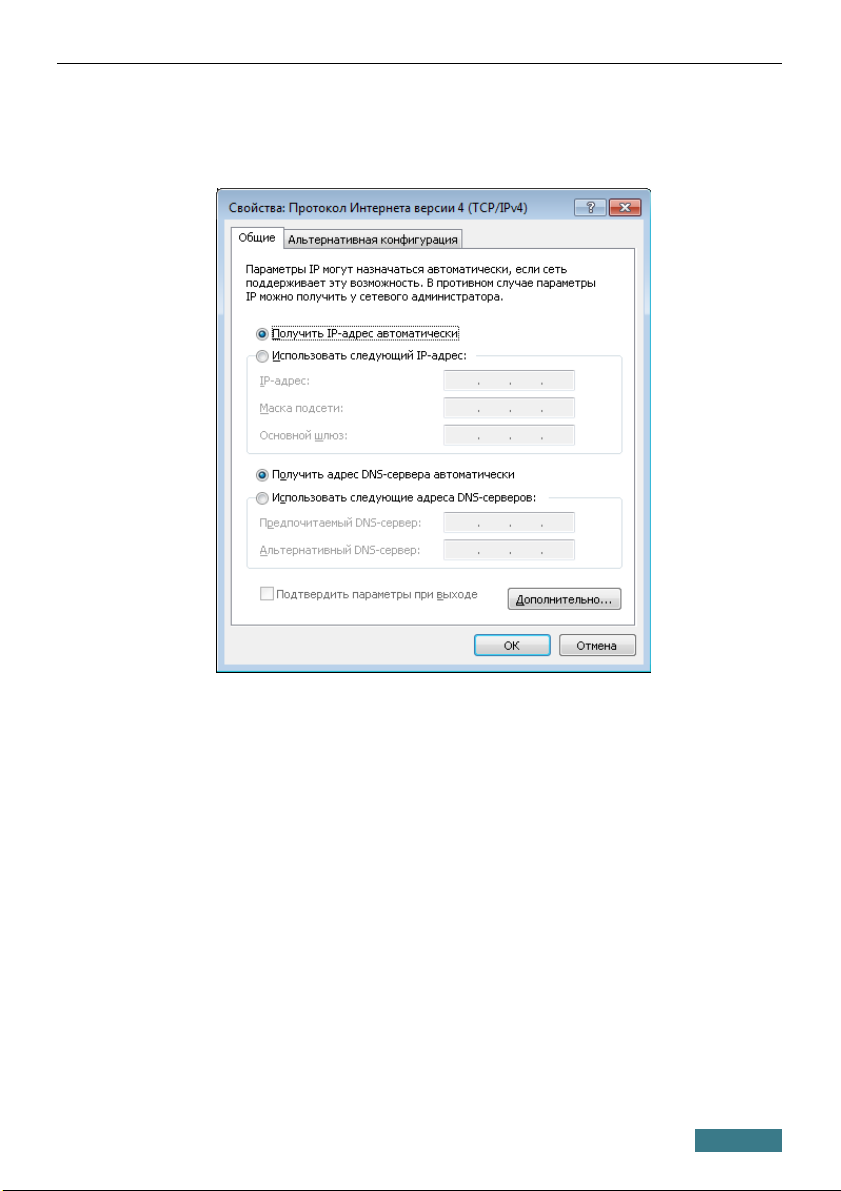
DIR-825 Краткое руководство по установке
6. Убедитесь, что переключатели установлены в положения Получить
IP-адрес автоматически и Получить адрес DNS-сервера
автоматически. Нажмите кнопку ОК.
7. Нажмите кнопку OK в окне свойств подключения.
7
Page 8
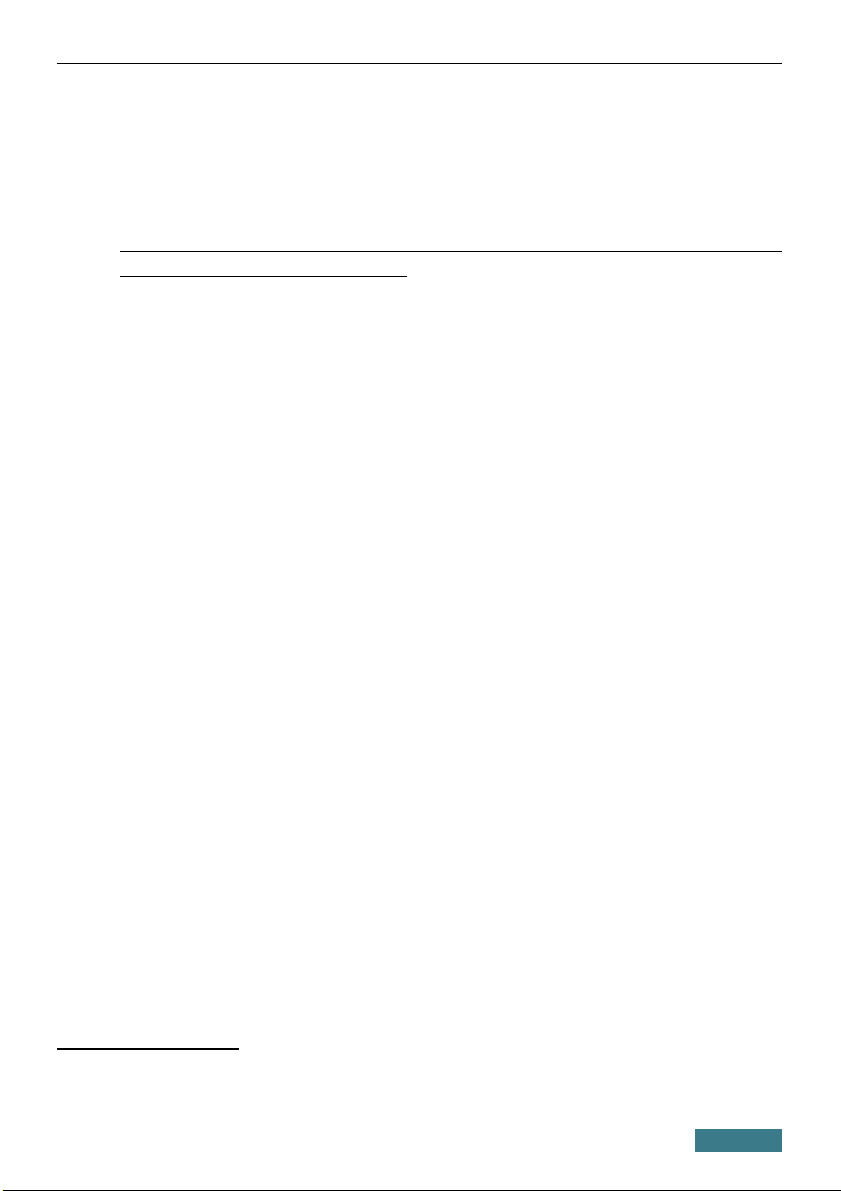
DIR-825 Краткое руководство по установке
Подключение к компьютеру с Wi-Fi-адаптером
1. Для подключения через USB-модем: подключите USB-модем к
USB-порту3, расположенному на задней панели маршрутизатора.
!
В некоторых случаях после подключения USB-модема необходимо
перезагрузить маршрутизатор.
2. Подключите адаптер питания к соответствующему разъему на
задней панели маршрутизатора, а затем – к электрической розетке.
3. Включите маршрутизатор, нажав кнопку POWER на задней панели
устройства.
4. Убедитесь, что Wi-Fi-адаптер Вашего компьютера включен. На
портативных компьютерах, оснащенных встроенным беспроводным
сетевым адаптером, как правило, есть кнопка или переключатель,
активирующий беспроводной сетевой адаптер (см. документацию по
Вашему ПК). Если Ваш компьютер оснащен подключаемым
беспроводным сетевым адаптером, установите программное
обеспечение, поставляемое вместе с адаптером.
Далее необходимо убедиться, что Wi-Fi-адаптер Вашего компьютера
настроен на автоматическое получение IP-адреса (в качестве DHCPклиента).
3 USB-модемы рекомендуется подключать к USB-порту маршрутизатора при
помощи USB-удлинителя.
8
Page 9
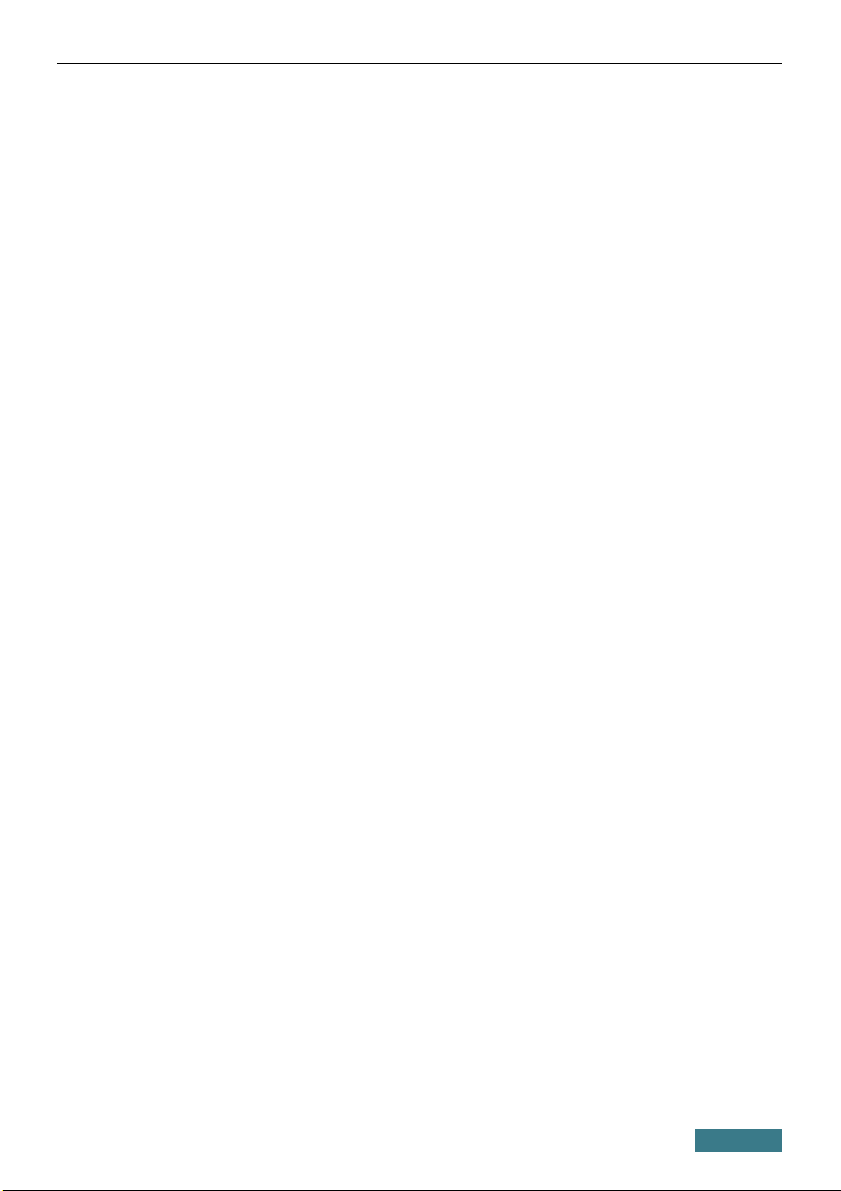
DIR-825 Краткое руководство по установке
Автоматическое получение IP-адреса и подключение к беспроводной сети (ОС Windows 7)
1. Нажмите кнопку Пуск и перейдите в раздел Панель управления.
2. Выберите пункт Центр управления сетями и общим
доступом. (Если панель управления имеет вид «по категориям» (в
верхнем правом углу окна в списке Просмотр выбран пункт
Категория), выберите строку Просмотр состояния сети и
задач под пунктом Сеть и Интернет.)
3. В меню, расположенном в левой части окна, выберите пункт
Изменение параметров адаптера.
4. В открывшемся окне щелкните правой кнопкой мыши по
соответствующему Беспроводному сетевому соединению.
Убедитесь, что Ваш Wi-Fi-адаптер включен, а затем выберите строку
Свойства в появившемся контекстном меню.
5. В окне Беспроводное сетевое соединение – свойства на
вкладке Сеть выделите строку Протокол Интернета версии 4
(TCP/IPv4). Нажмите кнопку Свойства.
9
Page 10
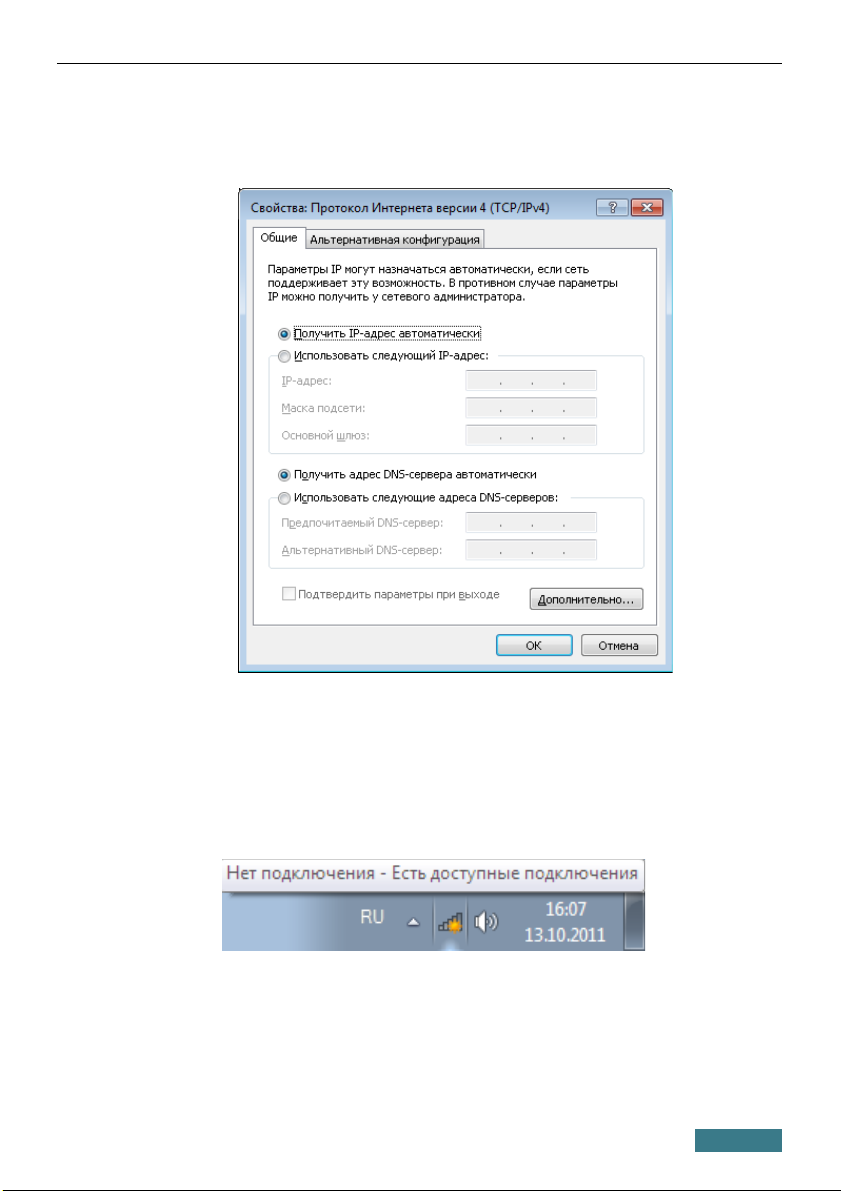
DIR-825 Краткое руководство по установке
6. Убедитесь, что переключатели установлены в положения Получить
IP-адрес автоматически и Получить адрес DNS-сервера
автоматически. Нажмите кнопку ОК.
7. Нажмите кнопку OK в окне свойств подключения.
8. Чтобы открыть список доступных беспроводных сетей, выделите
значок беспроводного сетевого подключения и нажмите кнопку
Подключение к или в области уведомлений, расположенной в
правой части панели задач, нажмите левой кнопкой мыши на значок
сети.
10
Page 11
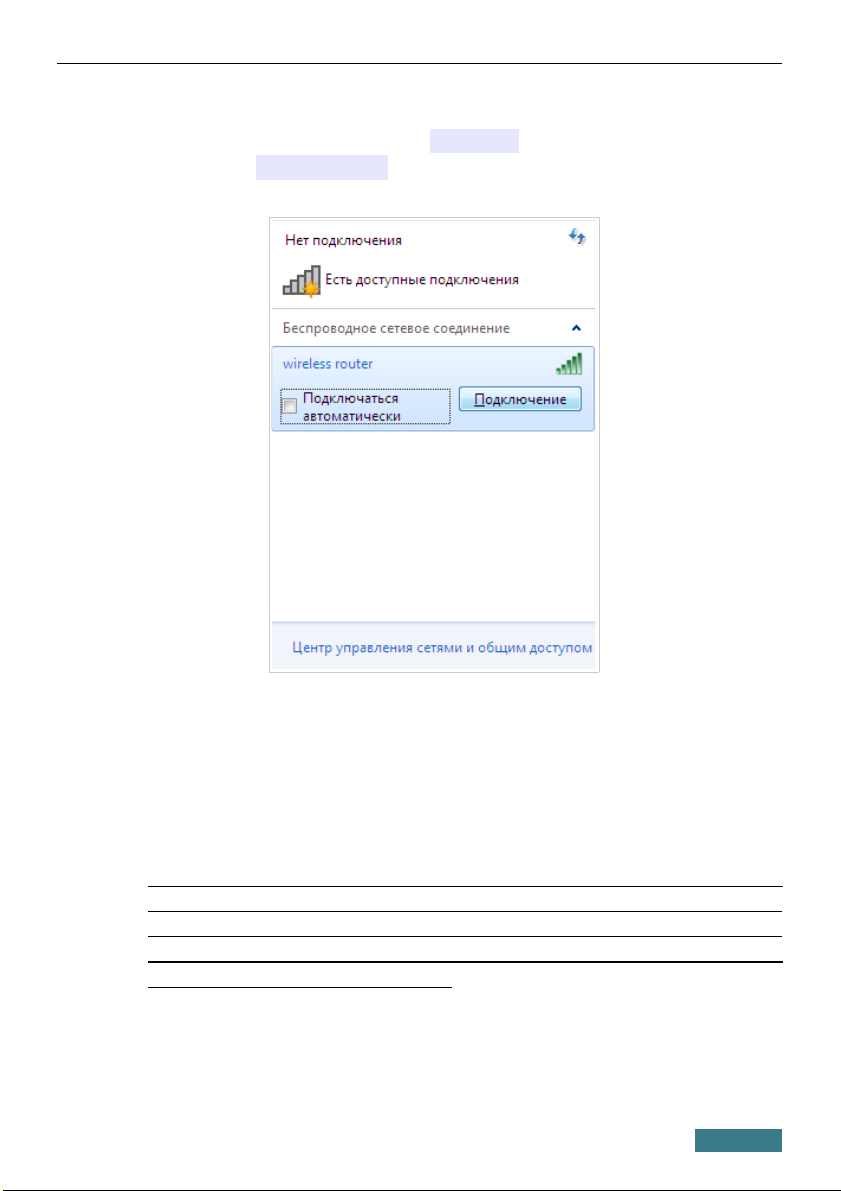
DIR-825 Краткое руководство по установке
9. В открывшемся окне в списке доступных беспроводных сетей
выделите беспроводную сеть DIR-825 (для работы в диапазоне
2,4 ГГц) или DIR-825-5G (для работы в диапазоне 5 ГГц), а затем
нажмите кнопку Подключение.
10. В открывшемся окне введите ключ сети (см. WPS PIN на наклейке со
штрих-кодом на нижней панели устройства) в поле Ключ
безопасности и нажмите кнопку OK.
11. Подождите 20-30 секунд. После того как соединение будет
установлено, значок сети примет вид шкалы, отображающей уровень
сигнала.
!
Если первичная настройка шлюза выполняется через
Wi - Fi - соединение, то сразу после изменения настроек
беспроводной сети шлюза, заданных по умолчанию, необходимо
будет заново установить беспроводное соединение, используя
только что заданные параметры.
11
Page 12
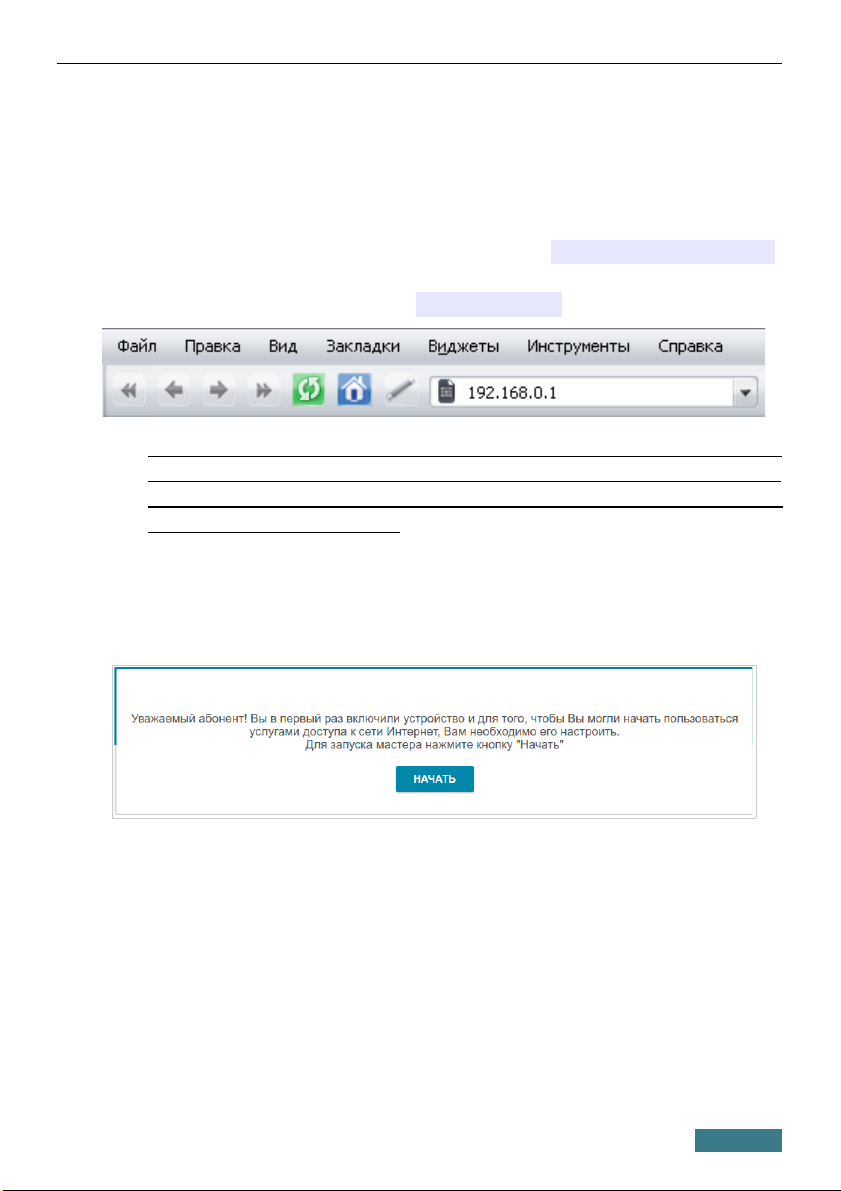
DIR-825 Краткое руководство по установке
НАСТРОЙКА МАРШРУТИЗАТОРА
Подключение к web-интерфейсу
Запустите web-браузер. В адресной строке web-браузера введите
доменное имя маршрутизатора (по умолчанию – dlinkrouter.local)
с точкой в конце и нажмите клавишу Enter. Вы также можете ввести IPадрес устройства (по умолчанию – 192.168.0.1).
!
Если при попытке подключения к web-интерфейсу
маршрутизатора браузер выдает ошибку типа «Невозможно
отобразить страницу» , убедитесь, что устройство правильно
подключено к компьютеру.
Если устройство еще не было настроено или ранее были восстановлены
настройки по умолчанию, при обращении к web-интерфейсу открывается
Мастер начальной настройки (см. раздел Мастер начальной настройки,
стр. 16).
12
Page 13

DIR-825 Краткое руководство по установке
Если ранее Вы настроили устройство, при обращении к web-интерфейсу
откроется страница входа в систему. Введите имя пользователя (admin) в
поле Имя пользователя и заданный Вами пароль в поле Пароль,
затем нажмите кнопку ВХОД.
Если при вводе пароля Вы несколько раз вводите неправильное значение,
web-интерфейс ненадолго блокируется. Подождите одну минуту и снова
введите заданный Вами пароль.
13
Page 14
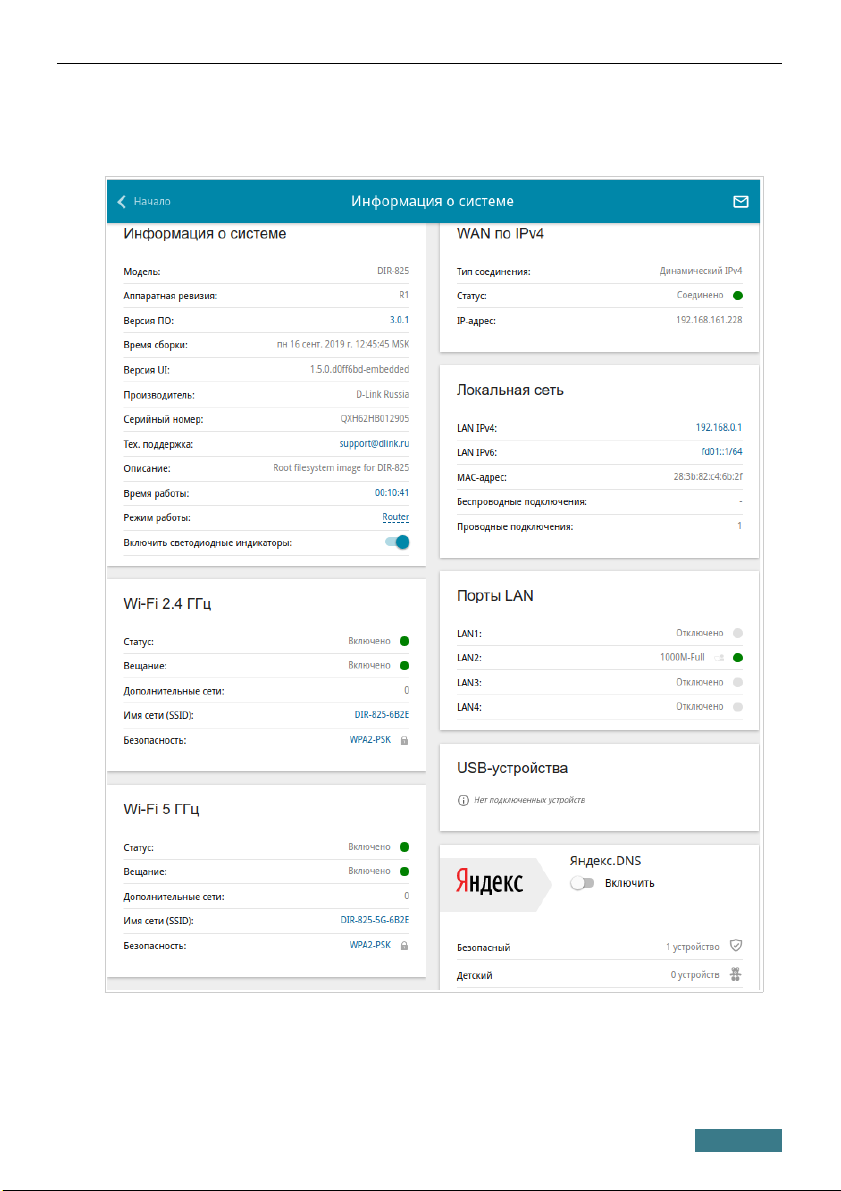
DIR-825 Краткое руководство по установке
На странице Информация о системе приведена общая информация
по маршрутизатору и его программному обеспечению.
14
Page 15
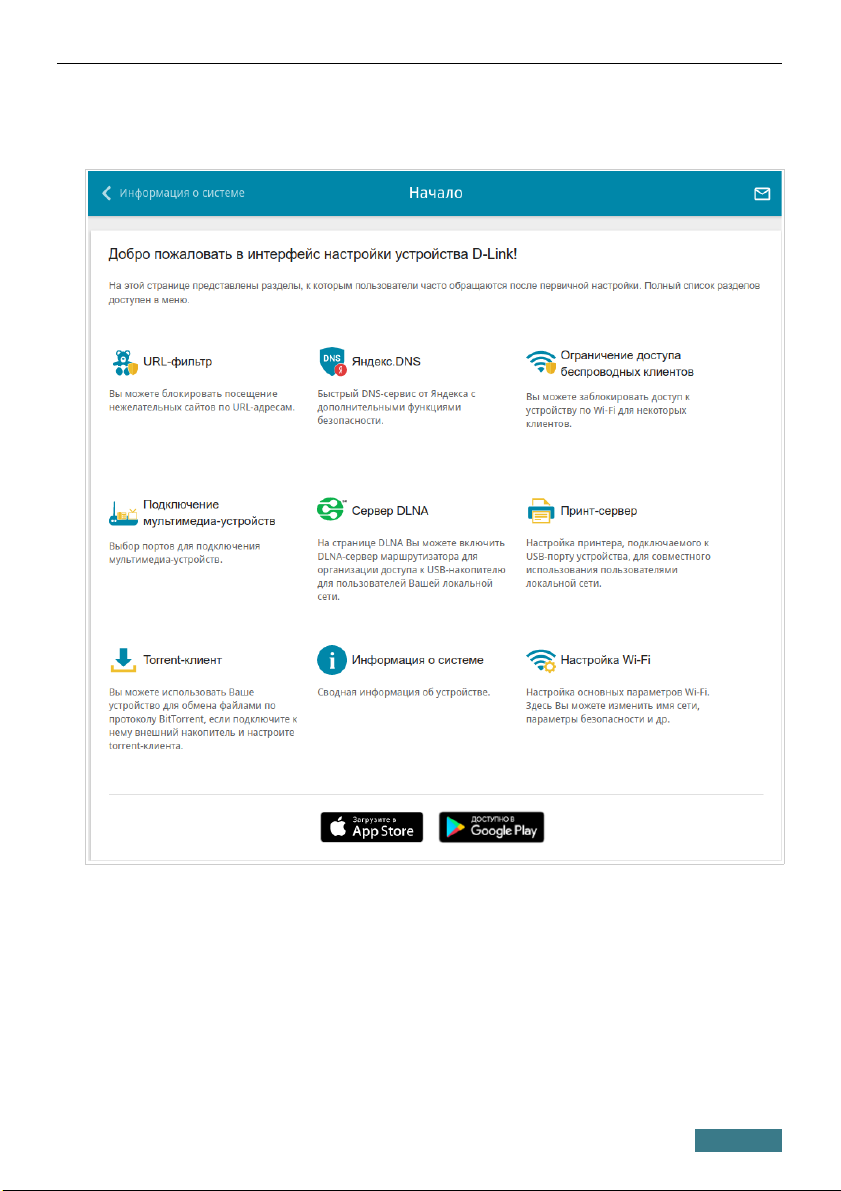
DIR-825 Краткое руководство по установке
На странице Начало представлены ссылки на страницы настроек, к
которым часто обращаются пользователи при работе с web-интерфейсом.
Web-интерфейс маршрутизатора доступен на русском и английском
языках. Выбрать нужный язык Вы можете во время начальной настройки
web-интерфейса маршрутизатора или в разделе меню Система /
Конфигурация.
Другие настройки маршрутизатора доступны в меню в левой части
страницы. Перейдите в соответствующий раздел настроек и выберите
нужную страницу или запустите мастер в разделе Начальная
настройка.
15
Page 16
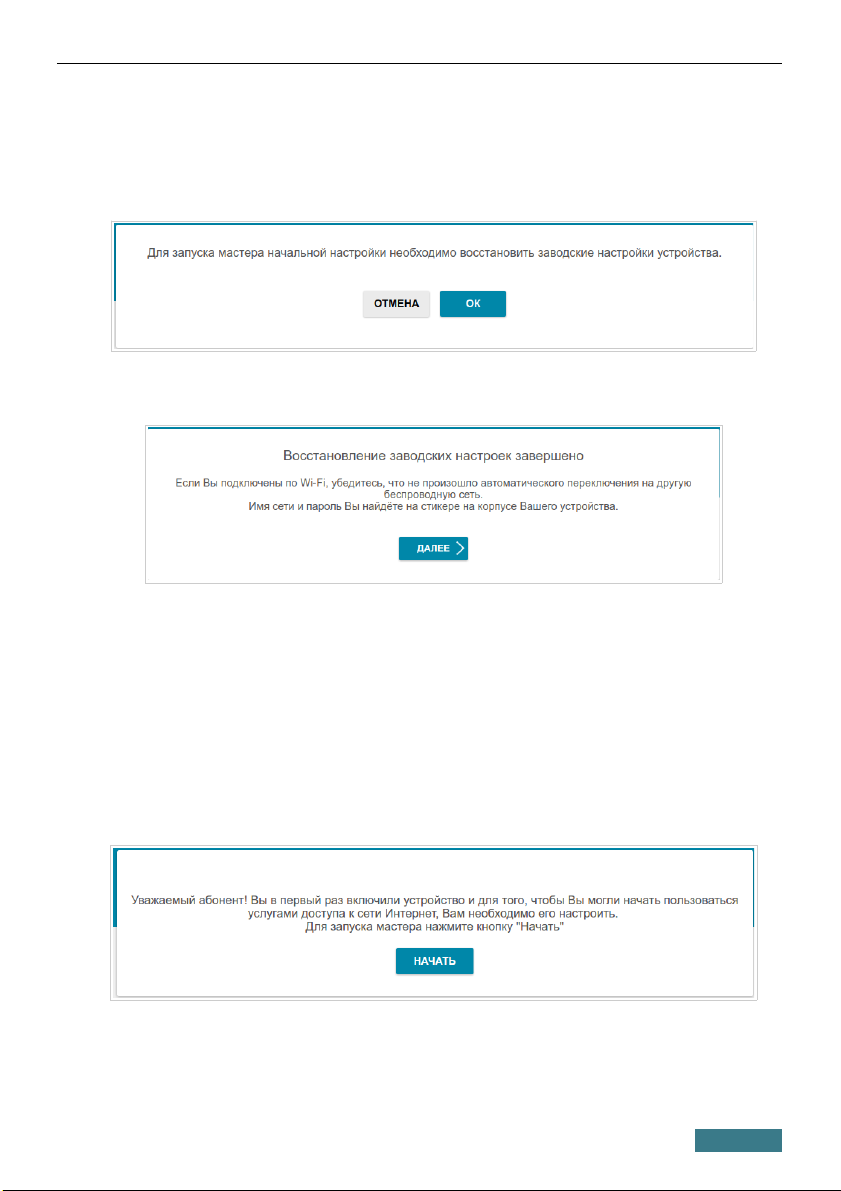
DIR-825 Краткое руководство по установке
Мастер начальной настройки
Чтобы запустить Мастер начальной настройки самостоятельно,
перейдите в раздел Начальная настройка.
Нажмите кнопку ОК и дождитесь восстановления заводских настроек
устройства.
Если первичная настройка маршрутизатора выполняется через Wi-Fiсоединение, убедитесь, что Вы подключены к беспроводной сети DIR-825
(см. название беспроводной сети (SSID) в разделе Установки по
умолчанию, стр. 3) и нажмите кнопку ДАЛЕЕ. Затем нажмите кнопку
НАЧАТЬ.
Если устройство еще не было настроено или ранее были восстановлены
настройки по умолчанию, Мастер начальной настройки открывается
автоматически при обращении к web-интерфейсу или какому-либо сайту
в web-браузере.
16
Page 17
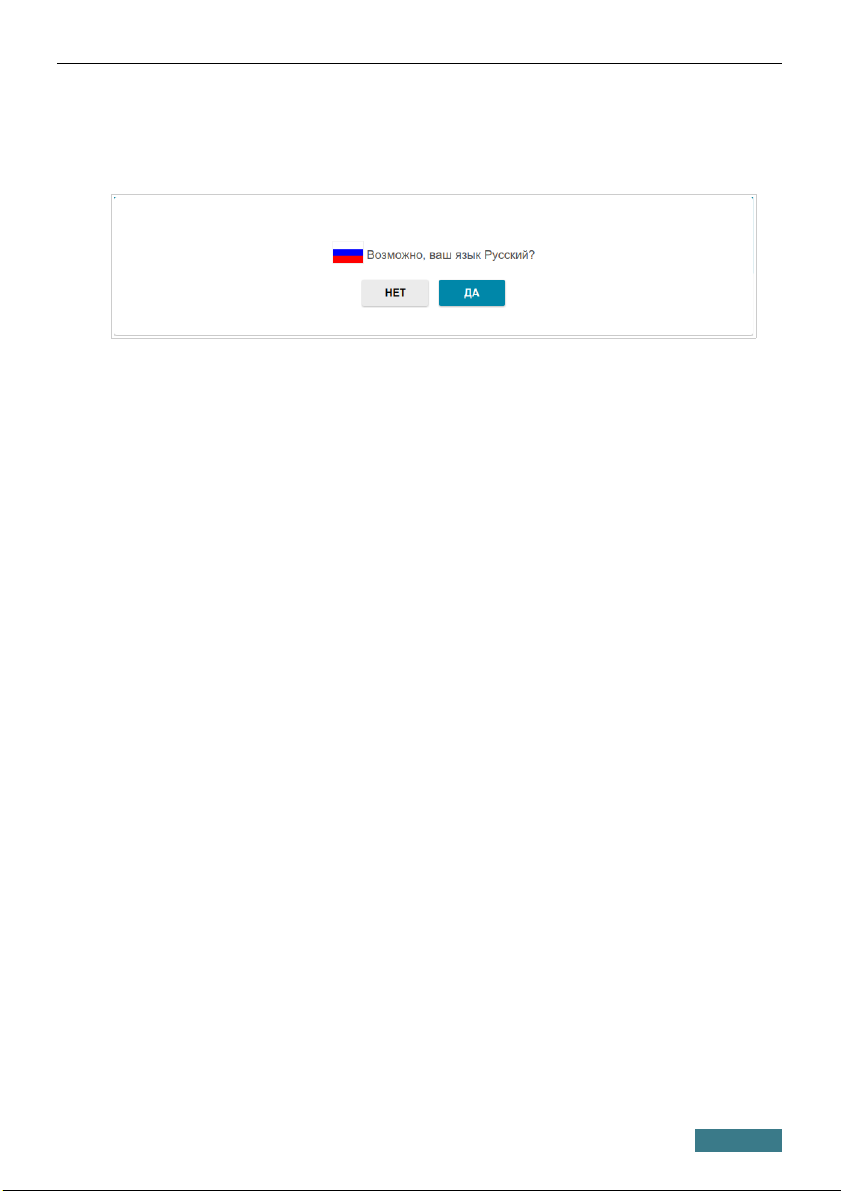
DIR-825 Краткое руководство по установке
1. Нажмите кнопку ДА (YES), чтобы оставить текущий язык webинтерфейса, или нажмите кнопку НЕТ (NO), чтобы выбрать другой
язык.
2. На следующей странице нажмите кнопку ПРОДОЛЖИТЬ.
17
Page 18

DIR-825 Краткое руководство по установке
Выбор режима работы устройства
Чтобы подключить Ваше устройство к проводному интернет-провайдеру,
на странице Режим работы устройства в списке Способ
подключения выберите значение Проводное подключение. Затем в
списке Режим работы выберите значение Маршрутизатор. В этом
режиме Вы сможете настроить WAN-соединение, задать свои настройки
для беспроводной сети устройства в диапазонах 2,4 ГГц и 5 ГГц,
настроить LAN-порты для подключения IPTV-приставки или IP-телефона
и задать собственный пароль для доступа к web-интерфейсу устройства.
18
Page 19

DIR-825 Краткое руководство по установке
Чтобы подключить Ваше устройство к 3G- или LTE-сети оператора
мобильной связи, на странице Режим работы устройства в списке
Способ подключения выберите значение 3G/LTE-модем. В этом
режиме Вы сможете настроить 3G/LTE WAN-соединение, задать свои
настройки для беспроводной сети устройства в диапазонах 2,4 ГГц и
5 ГГц и задать собственный пароль для доступа к web-интерфейсу
устройства.
Чтобы подключить Ваше устройство к беспроводному интернетпровайдеру (WISP), на странице Режим работы устройства в списке
Способ подключения выберите значение Wi-Fi. Затем в списке
Режим работы выберите значение Повторитель WISP. В этом
режиме Вы сможете подключить Ваше устройство к другой точке
доступа, настроить WAN-соединение, задать свои настройки для
беспроводной сети устройства в диапазонах 2,4 ГГц и 5 ГГц, настроить
LAN-порты для подключения IPTV-приставки или IP-телефона и задать
собственный пароль для доступа к web-интерфейсу устройства.
Чтобы подключить Ваше устройство к проводному маршрутизатору для
добавления беспроводной сети к существующей локальной сети, на
странице Режим работы устройства в списке Способ
подключения выберите значение Проводное подключение. Затем в
списке Режим работы выберите значение Точка доступа. В этом
режиме Вы сможете изменить IP-адрес локального интерфейса, задать
свои настройки для беспроводной сети устройства в диапазонах 2,4 ГГц и
5 ГГц и задать собственный пароль для доступа к web-интерфейсу
устройства.
19
Page 20

DIR-825 Краткое руководство по установке
Чтобы подключить Ваше устройство к беспроводному маршрутизатору
для расширения зоны действия существующей беспроводной сети, на
странице Режим работы устройства в списке Способ
подключения выберите значение Wi-Fi. Затем в списке Режим
работы выберите значение Повторитель. В этом режиме Вы сможете
изменить IP-адрес локального интерфейса, подключить Ваше устройство
к другой точке доступа, задать свои настройки для беспроводной сети
устройства в диапазонах 2,4 ГГц и 5 ГГц и задать собственный пароль
для доступа к web-интерфейсу устройства.
Чтобы проводные ПК, подключенные к Вашему устройству, получили
доступ к сети беспроводного маршрутизатора, на странице Режим
работы устройства в списке Способ подключения выберите
значение Wi-Fi. Затем в списке Режим работы выберите значение
Клиент. В этом режиме Вы сможете изменить IP-адрес локального
интерфейса, подключить Ваше устройство к другой точке доступа и
задать собственный пароль для доступа к web-интерфейсу устройства.
После выбора режима работы нажмите кнопку ДАЛЕЕ.
20
Page 21

DIR-825 Краткое руководство по установке
Создание 3G/LTE WAN-соединения
Этот шаг доступен для режима 3G/LTE-модем.
1. Если для SIM-карты Вашего USB-модема установлена проверка
PIN-кода, введите PIN-код в поле PIN и нажмите кнопку
ПРИМЕНИТЬ.
2. Подождите, пока маршрутизатор создает WAN-соединение для
Вашего оператора мобильной связи.
3. Нажмите кнопку ДАЛЕЕ.
Если маршрутизатору не удалось создать WAN-соединение
автоматически, нажмите кнопку НАСТРОИТЬ ВРУЧНУЮ. На странице
Тип соединения с Интернетом задайте все необходимые настройки и
нажмите кнопку ДАЛЕЕ.
21
Page 22

DIR-825 Краткое руководство по установке
Изменение LAN IPv4-адреса
Этот шаг доступен для режимов Точка доступа, Повторитель и
Клиент.
1. Установите флажок Автоматическое назначение IPv4-адреса,
чтобы устройство автоматически получало LAN IPv4-адрес.
2. В поле Имя устройства необходимо задать доменное имя
устройства, с помощью которого Вы сможете обращаться к
web-интерфейсу после завершения работы Мастера. Введите новое
доменное имя устройства с окончанием .local или оставьте
значение, предложенное маршрутизатором.
!
Для доступа к web-интерфейсу по доменному имени в адресной
строке web-браузера введите имя устройства с точкой в конце.
22
Page 23

DIR-825 Краткое руководство по установке
Если Вы хотите вручную назначить LAN IPv4-адрес DIR-825, не
устанавливайте флажок Автоматическое назначение IPv4-адреса и
заполните поля IP-адрес, Маска подсети, Имя устройства и, если
необходимо, поле IP-адрес шлюза. Убедитесь, что назначаемый адрес
не совпадает с LAN IPv4-адресом маршрутизатора, к которому
подключается Ваше устройство.
3. Нажмите кнопку ДАЛЕЕ.
23
Page 24

DIR-825 Краткое руководство по установке
Wi-Fi-клиент
Этот шаг доступен для режимов Повторитель WISP, Повторитель и
Клиент.
1. На странице Wi-Fi-клиент нажмите кнопку БЕСПРОВОДНЫЕ
СЕТИ и в открывшемся окне выделите сеть, к которой необходимо
подключиться. При выделении сети поля Имя сети (SSID) и BSSID
заполнятся автоматически.
Если Вы не можете найти нужную сеть в списке, нажмите на значок
ОБНОВИТЬ ( ).
2. Если для подключения к выделенной Вами беспроводной сети
требуется пароль, введите его в соответствующее поле. Нажмите на
значок Показать ( ), чтобы отобразить введенный пароль.
Если Вы подключаетесь к скрытой сети, выберите диапазон, в котором
работает скрытая сеть, в списке Частотный диапазон и введите
название сети в поле Имя сети (SSID). Затем выберите необходимое
значение в списке Сетевая аутентификация и, если необходимо,
введите пароль в соответствующее поле.
3. Нажмите кнопку ДАЛЕЕ.
24
Page 25

DIR-825 Краткое руководство по установке
Настройка проводного WAN-соединения
Этот шаг доступен для режимов Маршрутизатор и Повторитель
WISP.
!
Настройка WAN-соединений производится в соответствии с данными,
предоставленными провайдером доступа к сети Интернет. Прежде
чем настраивать соединение, убедитесь, что Вы получили всю
необходимую информацию. Если у Вас нет таких данных, обратитесь
к своему провайдеру.
1. На странице Тип соединения с Интернетом нажмите кнопку
СКАНИРОВАТЬ, чтобы автоматически определить тип соединения,
используемый Вашим провайдером, или вручную выберите
необходимое значение в списке Тип соединения.
Статический IPv4: Заполните поля IP-адрес, Маска подсети,
IP-адрес шлюза и IP-адрес DNS-сервера.
Статический IPv6: Заполните поля IP-адрес, Префикс, IP-адрес
шлюза и IP-адрес DNS-сервера.
25
Page 26

DIR-825 Краткое руководство по установке
PPPoE, IPv6 PPPoE, PPPoE Dual Stack, PPPoE + Динамический IP
(PPPoE Dual Access): Введите данные для авторизации, предоставленные
Вашим провайдером (имя пользователя (логин) в поле Имя
пользователя и пароль в поле Пароль). Нажмите на значок
Показать ( ), чтобы отобразить введенный пароль. Если авторизация
не требуется, установите флажок Без авторизации.
PPPoE + Статический IP (PPPoE Dual Access): Введите данные для
авторизации, предоставленные Вашим провайдером (имя пользователя
(логин) в поле Имя пользователя и пароль в поле Пароль). Нажмите
на значок Показать ( ), чтобы отобразить введенный пароль. Если
авторизация не требуется, установите флажок Без авторизации. Также
заполните поля IP-адрес, Маска подсети, IP-адрес шлюза и
IP-адрес DNS-сервера.
26
Page 27

DIR-825 Краткое руководство по установке
PPTP + Динамический IP или L2TP + Динамический IP: Введите
данные для авторизации, предоставленные Вашим провайдером (имя
пользователя (логин) в поле Имя пользователя и пароль в поле
Пароль). Нажмите на значок Показать ( ), чтобы отобразить
введенный пароль. Если авторизация не требуется, установите флажок
Без авторизации. В поле Адрес VPN-сервера задайте IP- или
URL-адрес PPTP- или L2TP-сервера аутентификации.
27
Page 28

DIR-825 Краткое руководство по установке
PPTP + Статический IP или L2TP + Статический IP: Введите данные
для авторизации, предоставленные Вашим провайдером (имя
пользователя (логин) в поле Имя пользователя и пароль в поле
Пароль). Нажмите на значок Показать ( ), чтобы отобразить
введенный пароль. Если авторизация не требуется, установите флажок
Без авторизации. В поле Адрес VPN-сервера задайте IP- или
URL-адрес PPTP- или L2TP-сервера аутентификации. Также заполните
поля IP-адрес, Маска подсети, IP-адрес шлюза и IP-адрес
DNS-сервера.
28
Page 29

DIR-825 Краткое руководство по установке
2. Если Ваш провайдер доступа к сети Интернет использует привязку к
MAC-адресу, установите флажок Клонировать MAC-адрес
вашего устройства.
3. Если доступ к сети Интернет предоставляется через VLAN-канал,
установите флажок Использовать VLAN и заполните поле VLAN
ID.
4. Нажмите кнопку ДАЛЕЕ.
29
Page 30

DIR-825 Краткое руководство по установке
Настройка беспроводной сети
Этот шаг доступен для режимов 3G/LTE-модем, Маршрутизатор,
Точка доступа, Повторитель WISP, Повторитель.
1. На странице Беспроводная сеть 2.4 ГГц в поле Имя основной
Wi-Fi-сети задайте свое название для беспроводной сети в
диапазоне 2,4 ГГц или оставьте значение, предложенное
маршрутизатором.
2. В поле Пароль задайте свой пароль для доступа к беспроводной
сети или оставьте значение, предложенное маршрутизатором (WPS
PIN устройства, см. наклейку со штрих-кодом).
3. Если маршрутизатор используется в качестве Wi-Fi-клиента, Вы
можете задать такие же параметры беспроводной сети, как у сети, к
которой Вы подключаетесь. Для этого нажмите кнопку
ИСПОЛЬЗОВАТЬ (доступна только для режимов Повторитель
WISP и Повторитель).
4. Вы можете восстановить параметры беспроводной сети, заданные до
сброса настроек к заводским установкам. Для этого нажмите кнопку
ВОССТАНОВИТЬ.
30
Page 31

DIR-825 Краткое руководство по установке
5. Если Вы хотите создать дополнительную беспроводную сеть в
диапазоне 2,4 ГГц, изолированную от Вашей локальной сети,
установите флажок Включить гостевую сеть Wi-Fi (доступен
только для режимов 3G/LTE-модем, Маршрутизатор и
Повторитель WISP).
6. В поле Имя гостевой Wi-Fi-сети задайте свое название для
гостевой беспроводной сети или оставьте значение, предложенное
маршрутизатором.
7. Если Вы хотите создать пароль для доступа к гостевой беспроводной
сети, снимите флажок Открытая сеть и заполните поле Пароль.
8. Если Вы хотите ограничить пропускную способность гостевой
беспроводной сети, установите флажок Включить ограничение
скорости и заполните поле Ограничение скорости.
9. Нажмите кнопку ДАЛЕЕ.
10. На странице Беспроводная сеть 5 ГГц задайте необходимые
параметры для беспроводной сети в диапазоне 5 ГГц и нажмите
кнопку ДАЛЕЕ.
31
Page 32

DIR-825 Краткое руководство по установке
Настройка LAN-портов для IPTV/VoIP
Этот шаг доступен для режимов Маршрутизатор и Повторитель
WISP.
1. На странице IP-телевидение установите флажок К устройству
подключена ТВ-приставка.
2. Выделите свободный LAN-порт для подключения IPTV-приставки.
3. Если услуга IPTV предоставляется через VLAN-канал, установите
флажок Использовать VLAN ID и заполните отобразившееся
поле.
4. Нажмите кнопку ДАЛЕЕ.
32
Page 33

DIR-825 Краткое руководство по установке
5. На странице IP-телефония установите флажок К устройству
подключен IP-телефон.
6. Выделите свободный LAN-порт для подключения VoIP-телефона.
7. Если услуга VoIP предоставляется через VLAN-канал, установите
флажок Использовать VLAN ID и заполните отобразившееся
поле.
8. Нажмите кнопку ДАЛЕЕ.
33
Page 34

DIR-825 Краткое руководство по установке
Изменение пароля web-интерфейса
На данной странице необходимо изменить пароль администратора,
заданный по умолчанию. Для этого введите новый пароль в поля Пароль
администратора и Подтверждение пароля. Вы можете установить
любой пароль, кроме admin. Используйте цифры, латинские буквы
верхнего и нижнего регистра и другие символы, доступные в
американской раскладке клавиатуры4.
!
Запомните или запишите пароль администратора. В случае утери
пароля администратора Вы сможете получить доступ к настройкам
маршрутизатора только после восстановления заводских настроек по
умолчанию при помощи аппаратной кнопки RESET . Такая процедура
уничтожит все заданные Вами настройки маршрутизатора.
Нажмите кнопку ДАЛЕЕ.
На следующей странице проверьте все заданные Вами настройки.
Вы можете сохранить текстовый файл с настройками, заданными во
время прохождения Мастера, на свой ПК. Для этого нажмите кнопку
СОХРАНИТЬ ФАЙЛ С НАСТРОЙКАМИ и следуйте инструкциям
диалогового окна.
4 0-9, A-Z, a-z, пробел, !"#$%&'()*+,-./:;<=>?@[\]^_`{|}~.
34
Page 35

DIR-825 Краткое руководство по установке
Чтобы завершить работу Мастера, нажмите кнопку ПРИМЕНИТЬ.
Маршрутизатор применит настройки, перезагрузится, если это
необходимо, и проверит подключение к сети Интернет, если Мастер
настраивал WAN-соединение.
35
Page 36

DIR-825 Краткое руководство по установке
Настройка локальной сети
1. Перейдите на страницу Настройка соединений / LAN.
2. Если необходимо изменить IPv4-адрес LAN-интерфейса
маршрутизатора и маску локальной подсети, перейдите на вкладку
IPv4 и задайте необходимые значения в полях IP-адрес и Маска
подсети в разделе Локальный IP.
3. Если необходимо задать собственный IPv6-адрес LAN-интерфейса
маршрутизатора, перейдите на вкладку IPv6 и выберите значение
Статический в раскрывающемся списке Режим назначения
локального IPv6-адреса в разделе Локальный IPv6. Затем
введите необходимое значение в поле IPv6-адрес.
36
Page 37

DIR-825 Краткое руководство по установке
4. Назначение IPv4-адресов. По умолчанию встроенный
DHCP-сервер маршрутизатора назначает IPv4-адреса устройствам
локальной сети. Если Вы хотите вручную назначать IPv4-адреса,
выключите DHCP-сервер (перейдите на вкладку IPv4 и выберите
значение Отключено в раскрывающемся списке Режим
динамического назначения IP-адресов в разделе
Динамические IP).
37
Page 38

DIR-825 Краткое руководство по установке
5. Назначение IPv6-адресов. По умолчанию устройства локальной
сети автоматически назначают себе IPv6-адреса (на вкладке IPv6 в
разделе Динамические IPv6 в списке Режим динамического
назначения IPv6-адресов выделено значение Stateless). Если
устройства локальной сети не поддерживают автоконфигурацию
IPv6-адресов, используйте встроенный DHCPv6-сервер
маршрутизатора (выберите значение Stateful в списке Режим
динамического назначения IPv6-адресов).
6. После задания всех необходимых настроек на странице Настройка
соединений / LAN нажмите кнопку ПРИМЕНИТЬ.
38
Page 39

DIR-825 Краткое руководство по установке
Настройка сетевого принтера
1. Убедитесь, что на Вашем компьютере установлен драйвер для
принтера, который будет использоваться в качестве сетевого
принтера5.
2. Чтобы подключить принтер к маршрутизатору, выключите питание
обоих устройств. Подключите принтер к USB-порту
маршрутизатора, включите принтер, а затем – маршрутизатор.
3. Затем обратитесь к web-интерфейсу маршрутизатора, перейдите на
страницу Принт-сервер и нажмите кнопку ВКЛЮЧИТЬ.
4. Нажмите кнопку Пуск и перейдите в раздел Панель управления.
5. Выберите пункт Оборудование и звук. (Если панель управления
имеет вид «по категориям» (в верхнем правом углу окна в списке
Просмотр выбран пункт Категория), выберите строку Просмотр
устройств и принтеров.)
5 Некоторые принтеры, предназначенные для домашнего использования, могут
некорректно работать в качестве сетевых принтеров. Уточните в службе
поддержки производителя принтера, поддерживает ли Ваше устройство данную
функцию.
39
Page 40

DIR-825 Краткое руководство по установке
6. В открывшемся окне нажмите кнопку Установка принтера.
7. Выберите значение Добавить локальный принтер и нажмите
кнопку Далее.
8. Выберите значение Создать новый порт и в раскрывающемся
списке Тип порта выберите значение Standard TCP/IP Port.
Нажмите кнопку Далее.
40
Page 41

DIR-825 Краткое руководство по установке
9. Введите IP-адрес маршрутизатора в поле Имя или IP-адрес (по
умолчанию – 192.168.0.1). Снимите флажок Опросить
принтер и выбрать драйвер автоматически и, если
необходимо, измените имя порта в поле Имя порта. Нажмите
кнопку Далее.
10. Подождите 20-30 секунд. В открывшемся окне Требуются
дополнительные сведения о порте выберите значение
Особое, нажмите кнопку Параметры и убедитесь, что в разделе
Протокол выделено значение RAW и в разделе Параметры RAW
задан порт 9100. Нажмите кнопку ОК.
11. Затем в окне Требуются дополнительные сведения о порте
выберите значение Обычное и нажмите кнопку Далее.
41
Page 42

DIR-825 Краткое руководство по установке
12. Выберите Ваш принтер и нажмите кнопку Далее.
13. Выберите значение Использовать уже установленный
драйвер и нажмите кнопку Далее.
14. В поле Имя принтера укажите имя принтера (может быть
произвольным) и нажмите кнопку Далее.
42
Page 43

DIR-825 Краткое руководство по установке
15. В окне Использование общих принтеров выберите значение
Нет общего доступа к этому принтеру и нажмите кнопку
Далее.
16. Если необходимо, распечатайте пробную страницу. Для этого
нажмите кнопку Печать пробной страницы. Чтобы завершить
установку принтера, нажмите кнопку Готово.
43
Page 44

DIR-825 Краткое руководство по установке
ТЕХНИЧЕСКИЕ ХАРАКТЕРИСТИКИ
*
Аппаратное обеспечение
Процессор
· RTL8197FS (1 ГГц)
Оперативная память
· 64 MБ, DDR2, встроенная в процессор
Flash-память
· 16 МБ, SPI
Интерфейсы
· Порт WAN 10/100/1000BASE-T
· 4 порта LAN 10/100/1000BASE-T
· Порт USB 2.0
Индикаторы
· Питание
· Интернет
· 4 индикатора Локальная сеть
· Беспроводная сеть 2.4G
· Беспроводная сеть 5G
· WPS
· USB
Кнопки
· Кнопка POWER для включения/выключения питания
· Кнопка WIFI для включения/выключения
беспроводной сети
· Кнопка WPS для установки беспроводного
соединения
· Кнопка RESET для возврата к заводским настройкам
Антенна
· Четыре внешние несъемные антенны с
коэффициентом усиления 5 дБи
Схема MIMO
· 2 x 2, MU-MIMO
Разъем питания
· Разъем для подключения питания (постоянный ток)
* Характеристики устройства могут изменяться без уведомления. См. актуальные
версии внутреннего ПО и соответствующую документацию на сайте
www.dlink.ru.
44
Page 45

DIR-825 Краткое руководство по установке
Программное обеспечение
Типы подключения WAN
· LTE
· 3G
· PPPoE
· IPv6 PPPoE
· PPPoE Dual Stack
· Статический IPv4 / Динамический IPv4
· Статический IPv6 / Динамический IPv6
· PPPoE + Статический IP (PPPoE Dual Access)
· PPPoE + Динамический IP (PPPoE Dual Access)
· PPTP/L2TP + Статический IP
· PPTP/L2TP + Динамический IP
Сетевые функции
· Поддержка стандарта IEEE 802.1X для подключения
к сети Интернет
· DHCP-сервер/relay
· Расширенная настройка встроенного DHCP-сервера
· Назначение IPv6-адресов в режиме Stateful/Stateless,
делегирование префикса IPv6
· Автоматическое получение LAN IP-адреса (в
режимах точка доступа, повторитель, клиент)
· DNS relay
· Dynamic DNS
· Статическая IP-маршрутизация
· Статическая IPv6-маршрутизация
· IGMP Proxy
· MLD Proxy
· RIP
· Поддержка UPnP IGD
· Поддержка VLAN
· Поддержка функции ping со стороны внешней сети
(WAN ping respond)
· Поддержка механизма SIP ALG
· Поддержка RTSP
· Резервирование WAN
· Настройка скорости, режима дуплекса и функции
управления потоком (flow control) в режиме
автоматического согласования/Ручная настройка
скорости и режима дуплекса для каждого Ethernetпорта
· Настройка максимальной скорости исходящего
трафика для каждого порта маршрутизатора
· Встроенное приложение UDPXY
· Дополнение XUPNPD
· Сегментация трафика между LAN-портами
45
Page 46

DIR-825 Краткое руководство по установке
Программное обеспечение
Функции межсетевого
экрана
· Преобразование сетевых адресов (NAT)
· Контроль состояния соединений (SPI)
· IP-фильтр
· IPv6-фильтр
· MAC-фильтр
· URL-фильтр
· DMZ-зона
· Функция защиты от ARP- и DDoS-атак
· Виртуальные серверы
· Встроенный сервис контентной фильтрации
Яндекс.DNS
VPN
· IPsec/PPTP/L2TP/PPPoE pass-through
· IPsec-туннели
Функции USB-интерфейса
· USB-модем
Автоматическое подключение к доступному типу
поддерживаемой сети (4G/3G/2G)
Автоматическая настройка соединения при
подключении USB-модема
Включение/выключение проверки PIN-кода, смена
PIN-кода
6
· USB-накопитель
Файловый браузер
Принт-сервер
Учетные записи для доступа к накопителю
Встроенный сервер Samba/FTP/DLNA
Встроенный torrent-клиент Transmission, возможность
скачивания файлов на USB-накопитель и с него
6 Для некоторых моделей USB-модемов.
46
Page 47

DIR-825 Краткое руководство по установке
Программное обеспечение
Управление и мониторинг
· Локальный и удаленный доступ к настройкам по
TELNET/WEB (HTTP/HTTPS)
· Web-интерфейс настройки и управления на двух
языках (русский и английский)
· Поддержка приложения D-Link Assistant для
устройств под управлением ОС Android и iOS
· Уведомление о проблемах с подключением
и автоматическое перенаправление к настройкам
· Обновление ПО маршрутизатора через webинтерфейс
· Автоматическое уведомление о наличии новой
версии ПО
· Сохранение и загрузка конфигурации
· Возможность передачи журнала событий
на удаленный сервер или подключенный USBнакопитель
· Автоматическая синхронизация системного времени
с NTP-сервером и ручная настройка даты и времени
· Утилита ping
· Утилита traceroute
· Клиент TR-069
· Автоматическая перезагрузка по расписанию
47
Page 48

DIR-825 Краткое руководство по установке
Параметры беспроводного модуля
Стандарты
· IEEE 802.11a/n/ac
· IEEE 802.11b/g/n
Диапазон частот
Диапазон частот будет
изменяться в соответствии
с правилами
радиочастотного
регулирования в Вашей
стране
· 2400 ~ 2483,5 МГц
· 5150 ~ 5350 МГц
· 5650 ~ 5850 МГц
Безопасность
беспроводного соединения
· WEP
· WPA/WPA2 (Personal/Enterprise)
· МАС-фильтр
· WPS (PBC/PIN)
Дополнительные функции
· Режим «клиент»
· WMM (Wi-Fi QoS)
· Информация о подключенных Wi-Fi-клиентах
· Расширенные настройки
· Интеллектуальное распределение Wi-Fi-клиентов
· Гостевая Wi-Fi-сеть / поддержка MBSSID
· Ограничение скорости для беспроводной
сети/отдельного MAC-адреса
· Периодическое сканирование каналов,
автоматический переход на более свободный канал
· Поддержка TX Beamforming для стандартов 802.11ac
(5 ГГц) и 802.11n (2,4 ГГц)
· Автоматическое согласование ширины канала с
условиями окружающей среды (20/40 Coexistence)
· Поддержка технологии STBC
Скорость беспроводного
соединения
· IEEE 802.11a: 6, 9, 12, 18, 24, 36, 48 и 54 Мбит/с
· IEEE 802.11b: 1, 2, 5,5 и 11 Мбит/с
· IEEE 802.11g: 6, 9, 12, 18, 24, 36, 48 и 54 Мбит/с
· IEEE 802.11n (2,4 ГГц): от 6,5 до 300 Мбит/с (MCS0–
MCS15)
· IEEE 802.11n (5 ГГц): от 6,5 до 300 Мбит/с (от MCS0
до MCS15)
· IEEE 802.11ac (5 ГГц): от 6,5 до 867 Мбит/с (от MCS0
до MSC9)
48
Page 49

DIR-825 Краткое руководство по установке
Параметры беспроводного модуля
Выходная мощность
передатчика
Максимальное значение
мощности передатчика
будет изменяться в
соответствии с правилами
радиочастотного
регулирования в Вашей
стране
· 802.11a (типичная при комнатной температуре 25 °C)
14 дБм при 6, 9, 12, 18, 24 Мбит/с
13 дБм при 36 Мбит/с
12,5 дБм при 48 Мбит/с
12 дБм при 54 Мбит/с
· 802.11b (типичная при комнатной температуре 25 °C)
15 дБм при 1, 2, 5,5, 11 Мбит/с
· 802.11g (типичная при комнатной температуре 25 °C)
15 дБм при 6, 9, 12, 18, 24, 36, 48, 54 Мбит/с
· 802.11n (типичная при комнатной температуре 25 °C)
2,4 ГГц, HT20
15 дБм при MCS0~7
2,4 ГГц, HT40
15 дБм при MCS0~7
5 ГГц, HT20
14 дБм при MCS0~4
13 дБм при MCS5
12,5 дБм при MCS6
12 дБм при MCS7
5 ГГц, HT40
14 дБм при MCS0~2
13 дБм при MCS3~4
12,5 дБм при MCS5~6
12 дБм при MCS7
· 802.11ac (типичная при комнатной температуре
25 °C)
VHT20
14 дБм при MCS0~4
13 дБм при MCS5
12 дБм при MCS6
11 дБм при MCS7/8
VHT40
14 дБм при MCS0~2
13 дБм при MCS3~4
12 дБм при MCS5~6
11 дБм при MCS7/8/9
VHT80
14 дБм при MCS0~4
13 дБм при MCS5~6
12 дБм при MCS7
11 дБм при MCS8/9
49
Page 50

DIR-825 Краткое руководство по установке
Параметры беспроводного модуля
Чувствительность
приемника
· 802.11a (типичная при PER < 10% для пакета
размером 1000 байт при комнатной температуре
25 °C)
-82 дБм при 6 Мбит/c
-81 дБм при 9 Мбит/c
-79 дБм при 12 Мбит/c
-77 дБм при 18 Мбит/c
-74 дБм при 24 Мбит/c
-70 дБм при 36 Мбит/c
-66 дБм при 48 Мбит/c
-65 дБм при 54 Мбит/c
· 802.11b (типичная при PER = 8% для пакета
размером 1000 байт при комнатной температуре
25 °C)
-80 дБм при 1 Мбит/с
-80 дБм при 2 Мбит/с
-76 дБм при 5,5 Мбит/с
-76 дБм при 11 Мбит/с
· 802.11g (типичная при PER < 10% для пакета
размером 1000 байт при комнатной температуре
25 °C)
-82 дБм при 6 Мбит/c
-81 дБм при 9 Мбит/c
-79 дБм при 12 Мбит/c
-77 дБм при 18 Мбит/c
-74 дБм при 24 Мбит/c
-70 дБм при 36 Мбит/c
-66 дБм при 48 Мбит/c
-65 дБм при 54 Мбит/c
· 802.11n (типичная при PER = 10% для пакета
размером 1000 байт при комнатной температуре
25 °C)
2,4 ГГц, HT20
-82 дБм при MCS0
-79 дБм при MCS1
-77 дБм при MCS2
-74 дБм при MCS3
-70 дБм при MCS4
-66 дБм при MCS5
-65 дБм при MCS6
-64 дБм при MCS7
2,4 ГГц, HT40
-79 дБм при MCS0
-76 дБм при MCS1
-74 дБм при MCS2
-71 дБм при MCS3
-67 дБм при MCS4
-63 дБм при MCS5
50
Page 51

DIR-825 Краткое руководство по установке
Параметры беспроводного модуля
-62 дБм при MCS6
-61 дБм при MCS7
5 ГГц, HT20
-82 дБм при MCS0
-79 дБм при MCS1
-77 дБм при MCS2
-74 дБм при MCS3
-70 дБм при MCS4
-66 дБм при MCS5
-65 дБм при MCS6
-64 дБм при MCS7
5 ГГц, HT40
-79 дБм при MCS0
-76 дБм при MCS1
-74 дБм при MCS2
-71 дБм при MCS3
-67 дБм при MCS4
-63 дБм при MCS5
-62 дБм при MCS6
-61 дБм при MCS7
· 802.11ac (типичная при PER = 10% для пакета
размером 1000 байт при комнатной температуре
25 °C)
HT20
-82 дБм при MCS0
-79 дБм при MCS1
-77 дБм при MCS2
-74 дБм при MCS3
-70 дБм при MCS4
-66 дБм при MCS5
-65 дБм при MCS6
-64 дБм при MCS7
-56 дБм при MCS8
HT40
-79 дБм при MCS0
-76 дБм при MCS1
-74 дБм при MCS2
-71 дБм при MCS3
-67 дБм при MCS4
-63 дБм при MCS5
-62 дБм при MCS6
-61 дБм при MCS7
-56 дБм при MCS8
-54 дБм при MCS9
HT80
-76 дБм при MCS0
-73 дБм при MCS1
-71 дБм при MCS2
-68 дБм при MCS3
-64 дБм при MCS4
51
Page 52

DIR-825 Краткое руководство по установке
Параметры беспроводного модуля
-60 дБм при MCS5
-59 дБм при MCS6
-58 дБм при MCS7
-53 дБм при MCS8
-51 дБм при MCS9
Схемы модуляции · 802.11a: BPSK, QPSK, 16QAM, 64QAM с OFDM
· 802.11b: DQPSK, DBPSK, DSSS, CCK
· 802.11g: BPSK, QPSK, 16QAM, 64QAM с OFDM
· 802.11n: BPSK, QPSK, 16QAM, 64QAM с OFDM
· 802.11ac: BPSK, QPSK, 16QAM, 64QAM, до 256QAM
с OFDM
Физические параметры
Размеры (Д x Ш x В)
· 205 x 136 x 44 мм
Вес
· 295 г
Условия эксплуатации
Питание
· Выход: 12 В постоянного тока, 1 А
Температура
· Рабочая: от 0 до 40 °C
· Хранения: от -20 до 65 °C
Влажность
· При эксплуатации: от 10% до 90% (без конденсата)
· При хранении: от 5% до 95% (без конденсата)
52
Page 53

DIR-825 Краткое руководство по установке
Поддерживаемые USB-модемы
7
GSM
· Alcatel X500
· D-Link DWM-152C1
· D-Link DWM-156A6
· D-Link DWM-156A7
· D-Link DWM 156A8
· D-Link DWM-156C1
· D-Link DWM-157B1
· D-Link DWM-157B1 (Velcom)
· D-Link DWM-158D1
· D-Link DWR-710
· Huawei E150
· Huawei E1550
· Huawei E156G
· Huawei E160G
· Huawei E169G
· Huawei E171
· Huawei E173 (Megafon)
· Huawei E220
· Huawei E3131 (МТС 420S)
· Huawei E352 (Megafon)
· Prolink PHS600
· Prolink PHS901
· ZTE MF112
· ZTE MF192
· ZTE MF626
· ZTE MF627
· ZTE MF652
· ZTE MF667
· ZTE MF668
· ZTE MF752
7 Производитель не гарантирует корректную работу маршрутизатора со всеми
модификациями внутреннего ПО USB-модемов.
53
Page 54

DIR-825 Краткое руководство по установке
Поддерживаемые USB-модемы
LTE
· Alcatel IK40V
· D-Link DWM-222
· Huawei E3131
· Huawei E3272
· Huawei E3351
· Huawei E3372
· Huawei E367
· Huawei E392
· Megafon M100-1
· Megafon M100-2
· Megafon M100-3
· Megafon M100-4
· Megafon M150-1
· Megafon M150-2
· Quanta 1K6E (Билайн 1K6E)
· Yota LU-150
· Yota WLTUBA-107
· ZTE MF823
· ZTE MF827
· МТС 824F
· МТС 827F
Смартфоны в режиме
модема
· Некоторые модели смартфонов под управлением ОС
Android
54
Page 55

DIR-825 Краткое руководство по установке
ПРАВИЛА И УСЛОВИЯ БЕЗОПАСНОЙ ЭКСПЛУАТАЦИИ
Внимательно прочитайте данный раздел перед установкой и
подключением устройства. Убедитесь, что устройство, адаптер питания и
кабели не имеют механических повреждений. Устройство должно быть
использовано только по назначению, в соответствии с документацией.
Устройство предназначено для эксплуатации в сухом, чистом,
незапыленном и хорошо проветриваемом помещении с нормальной
влажностью, в стороне от мощных источников тепла. Не используйте его
на улице и в местах с повышенной влажностью. Не размещайте на
устройстве посторонние предметы. Вентиляционные отверстия
устройства должны быть открыты. Температура окружающей среды в
непосредственной близости от устройства и внутри его корпуса должна
быть в пределах от 0 °С до +40 °С.
Используйте адаптер питания только из комплекта поставки устройства.
Не включайте адаптер питания, если его корпус или кабель повреждены.
Подключайте адаптер питания только к исправным розеткам с
параметрами, указанными на адаптере питания.
Не вскрывайте корпус устройства! Перед очисткой устройства от
загрязнений и пыли отключите питание устройства. Удаляйте пыль с
помощью влажной салфетки. Не используйте жидкие/аэрозольные
очистители или магнитные/статические устройства для очистки.
Избегайте попадания влаги в устройство и адаптер питания.
Срок службы устройства – 2 года.
Гарантийный период исчисляется c момента приобретения устройства у
официального дилера на территории России и стран СНГ и составляет
один год.
Вне зависимости от даты продажи гарантийный срок не может
превышать 2 года с даты производства изделия, которая определяется по
6 (год) и 7 (месяц) цифрам серийного номера, указанного на наклейке с
техническими данными.
Год: A – 2010, B – 2011, ..., G – 2016, H – 2017, I – 2018, J – 2019.
Месяц: 1 – январь, 2 – февраль,..., 9 – сентябрь, A – октябрь, B – ноябрь,
С – декабрь.
При обнаружении неисправности устройства обратитесь в сервисный
центр или группу технической поддержки D-Link.
55
Page 56

DIR-825 Краткое руководство по установке
ТЕХНИЧЕСКАЯ ПОДДЕРЖКА
Обновления программного обеспечения и документация доступны на
сайте нашей компании.
Компания D-Link предоставляет бесплатную поддержку для клиентов в
течение гарантийного срока.
Клиенты могут обратиться в группу технической поддержки D-Link по
телефону или через Интернет.
ДЛЯ КЛИЕНТОВ НА ТЕРРИТОРИИ РОССИИ
ТЕХНИЧЕСКАЯ ПОДДЕРЖКА КОМПАНИИ D-LINK
круглосуточно, ежедневно (кроме официальных праздничных дней)
8-800-700-5465
(звонок бесплатный по всей России)
ТЕХНИЧЕСКАЯ ПОДДЕРЖКА ЧЕРЕЗ ИНТЕРНЕТ
Web-сайт: http://www.dlink.ru
E-mail: support@dlink.ru
АДРЕСА И ТЕЛЕФОНЫ ОФИСОВ D-LINK ПО ВСЕМУ МИРУ
http://www.dlink.com
ИЗГОТОВИТЕЛЬ И ИМПОРТЕР
Изготовитель
«Д-Линк Корпорейшн»
11494, Тайвань, Тайбэй, Нэйху Дистрикт, Синху 3-Роуд, № 289
Уполномоченный представитель, импортер
OOO «Д-Линк Трейд»
390043, г. Рязань, пр. Шабулина, д. 16
Тел.: +7 (4912) 503-505, 777-780, 777-781
56
